Hva er presisjonsputer? Presisjonsputer er mer nøyaktige, følsomme og gir flere berøringsflatebevegelser sammenlignet med standard berøringsputer. Presisjonsputer ble først introdusert med Windows 8 bærbare datamaskiner og kan ses i de fleste bærbare datamaskiner som er tilgjengelige i dag.
Hvis din Windows 10 laptop er utstyrt med en presisjons pekefelt, vil du se presisjons pekefeltinnstillinger under Innstillinger> Enheter> Pekefelt. Men hva om din bærbare ikke har presisjons pekefelt?
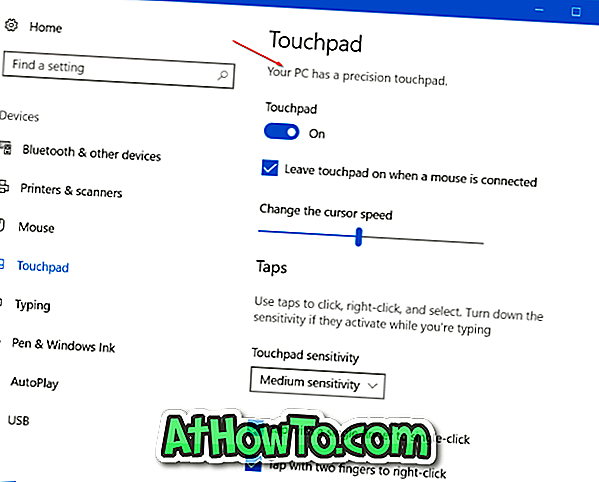
Heldigvis viser det seg at standard Synaptics eller Elan touchpads som finnes i de fleste bærbare datamaskiner, oppfyller kravene til presisjonsknappene. Så, du kan aktivere presisjons pekefelt på din Windows 10 laptop ved å bare installere en presisjons pekefeltdriver.
Hvis den bærbare datamaskinen din ikke støtter presisjons-pekefunksjonen offisielt, har den bærbare produsenten sannsynligvis ikke gitt ut en presis pekefeltdriver for din bærbare modell. Så, du må installere Synaptics eller Elan dyrebare touchpad driver for å aktivere presisjons pekefelt på din Windows 10 laptop.
Fullfør den angitte undervisningen for å installere presisjons-pekefeltdriveren på en hvilken som helst Windows 10-bærbar datamaskin og aktivere presisjonspekefeltet.
Installer presisjons pekefeltdriver og aktiver presisjons pekefelt
Trinn 1: Først og fremst, sjekk om din bærbare har Synaptics eller Elan touchpad. For å gjøre det, skriv main.cpl i kommandoen Kjør, trykk Enter-tasten for å åpne Musegenskaper og klikk deretter Avanserte innstillinger- knappen for å se om din bærbare er utstyrt med Elan eller Synaptics touchpad.
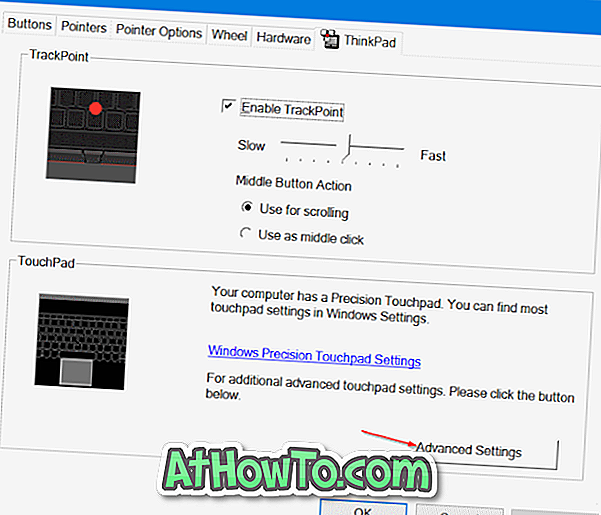
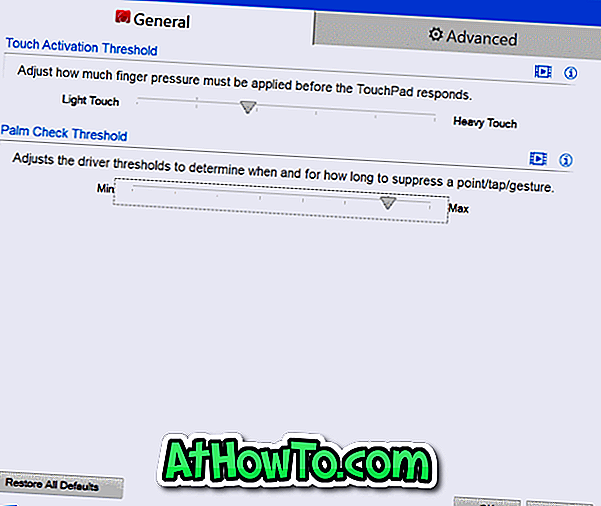
Trinn 2: Last ned Synaptics eller Elan Precision Touchpad-drivere fra enten Lenovo eller Softpedia.
Disse presisjons pekefeltdrivere støtter de fleste bærbare produsenter der ute. Så, om du bruker Dell, Lenovo, HP, Toshiba, Acer eller en hvilken som helst annen bærbar PC, vil disse driverne mest sannsynlig fungere på din PC.
Trinn 3: Trekk ut den nedlastede zip-filen for å få en mappe som inneholder presisjons pekefeltdrivere. Lagre den mappen på skrivebordet for enkel tilgang.

Trinn 4: Åpne Enhetsbehandling . For å gjøre dette, høyreklikk på Start-knappen på oppgavelinjen, og klikk deretter Enhetsbehandling for å åpne det samme.
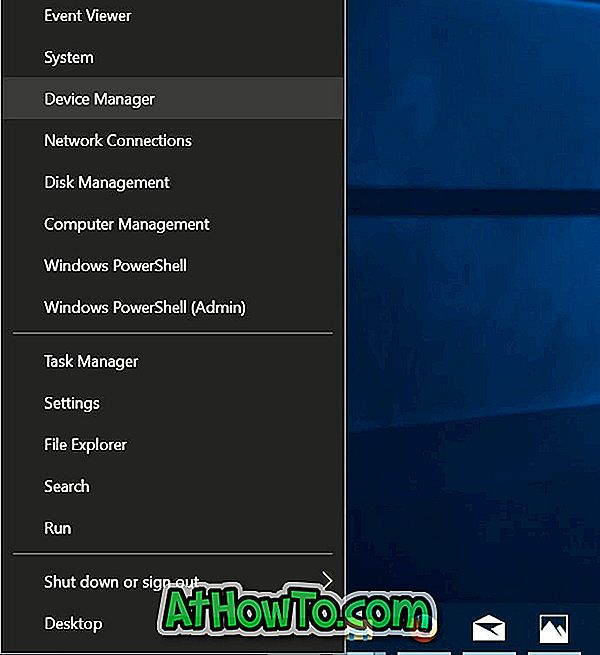
Trinn 5: Utvid Mus og andre pekeenheter i Enhetsbehandling. Høyreklikk på Synaptics Pointing Device- oppføringen, og klikk deretter Oppdater driver- alternativ for å åpne Oppdater veiviser.
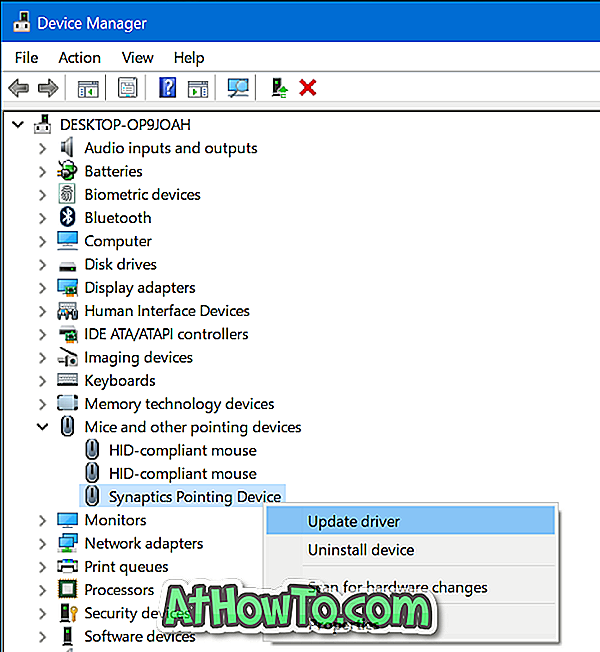
Trinn 6: Klikk på Browse my computer for driver software link. Dette alternativet hjelper deg med å installere den nedlastede presisjons pekefeltdriveren.
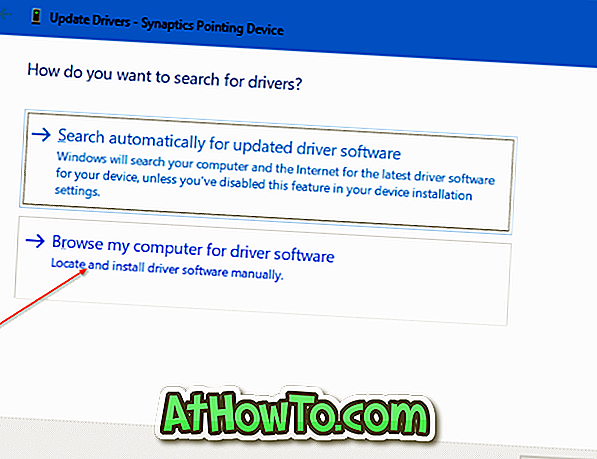
Trinn 7: Klikk deretter på La meg velge fra en liste over tilgjengelige drivere på min datamaskinkobling .
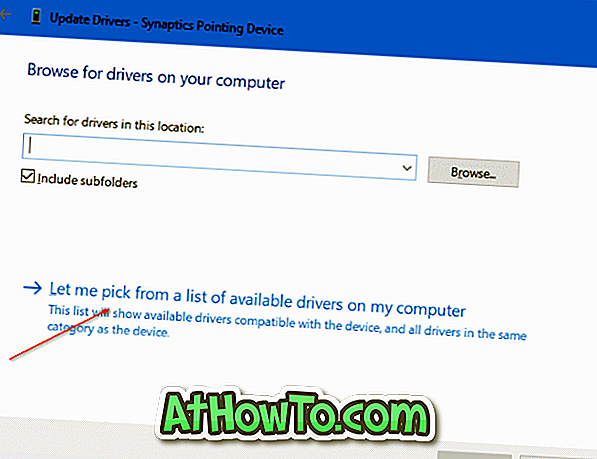
Trinn 8: Som du kan se, vil veiviseren for oppdatering av driver nå vise en liste over kompatible enheter nå. Klikk på Har diskett- knappen.
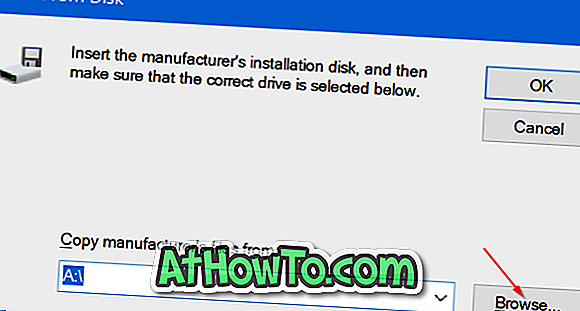
Trinn 9: Du vil nå se Install from Disk dialog. Klikk på Bla gjennom- knappen for å bla til presisjons-pekefeltdriveren du lastet ned, og velg Autorun.inf- fil som finnes i roten til mappen.
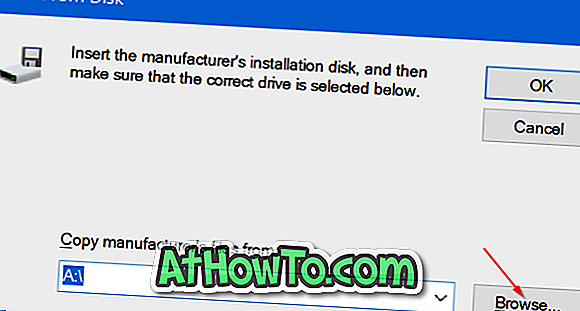
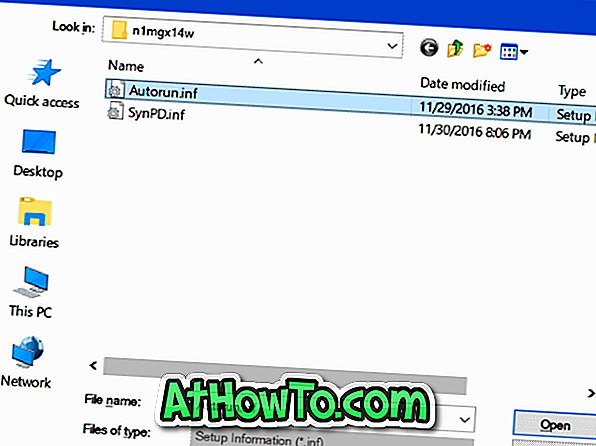
Klikk på Åpne- knappen og klikk deretter OK- knappen.
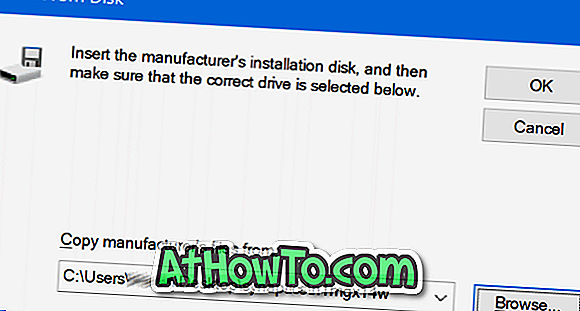
Trinn 10: Klikk på Neste- knappen. Klikk Ja- knappen når du ser bekreftelsesdialogen. Windows 10 vil begynne å installere presisjons pekefeltdriveren.
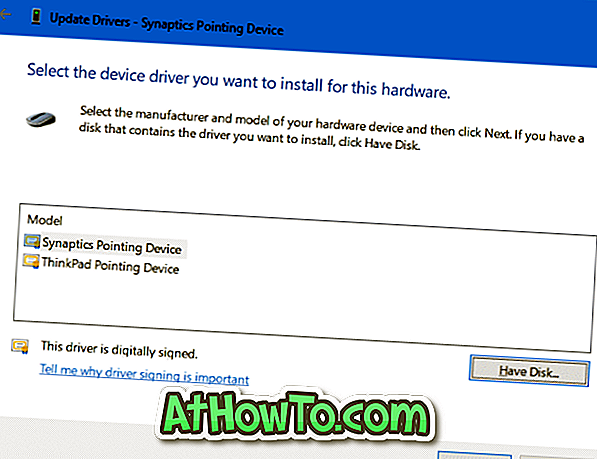
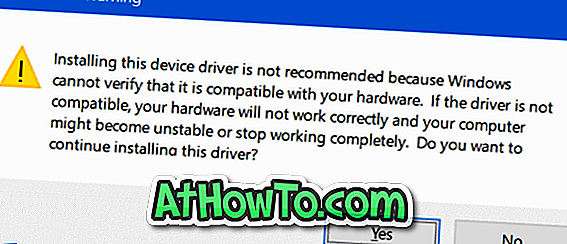
Trinn 11: Når du har installert presisjons-pekefeltdriveren, vil du se " Windows har oppdatert driverne ". Det er det!
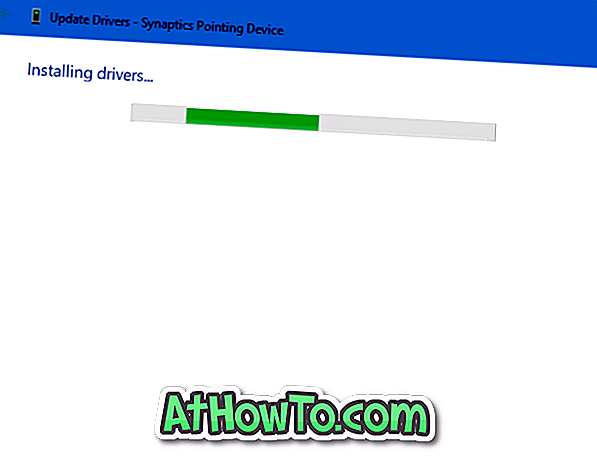
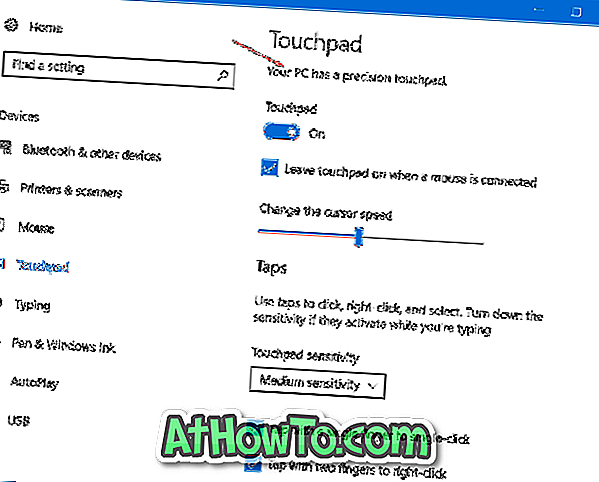
Lagre arbeidet ditt, lukk alle løpende programmer og start datamaskinen på nytt en gang.
Trinn 12: Etter omstart, åpne Innstillinger- appen, naviger til Enheter > Berøringsplate for å se alle innstillinger for presisjonspekefelt. Her kan du endre innstillinger for presisjonspekefelt.
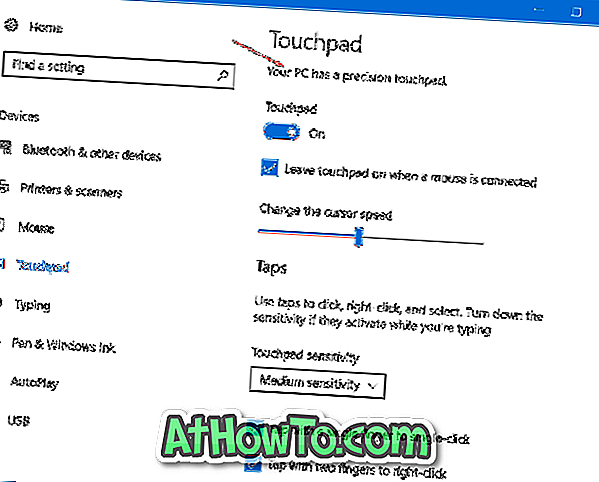
Håper du finner denne veiledningen nyttig!













